RX/sharingandprinting
Printing and sharing
Данное руководство описывает принцип монтирования сетевого диска или принтера, находящегося на NX-клиенте таким образом, чтобы они были доступны в NX-сессии на сервере. Ниже описан пример настройки ОС Windows, однако сами принципы использования Linux или Windows клиентов не сильно различаются.
В случае использования Linux в качестве клиента, вам следует использовать Samba-сервер (на клиенте) и CUPS (на нем же).
В большинстве дистрибутивов Samba уже настроена должным образом, и для проброса папок вы можете ограничиться простой командой запуска samba:
service smb start
или
service smbd start
Если ваш дистрибутив не имеет настроенного samba-сервера, вы можете обратиться к подробному руководству на UnixForum`е.
Для настройки принтера используйте CUPS
service cups start
или
service cupsd start
Затем откройте на клиенте браузер и введите: http://localhost:631. По этому адресу находится веб-интерфейс для управления принтерами, используйте его, чтобы создать публичный принтер (следуя шагам мастера). Имя принтера НЕ ДОЛЖНО содержать пробелом, прочерков или каких бы то ни было спецсимволов. Идеальным именем, например, является, rxprint. Принцип работы проброса принтера описан здесь.
Итак, если вы хотите смонтировать принтер, то вам необходимо сделать его сетевым,
для этого зайдите в меню "Пуск" и нажмите на "Принтеры и факсы" как показано на рис. 1
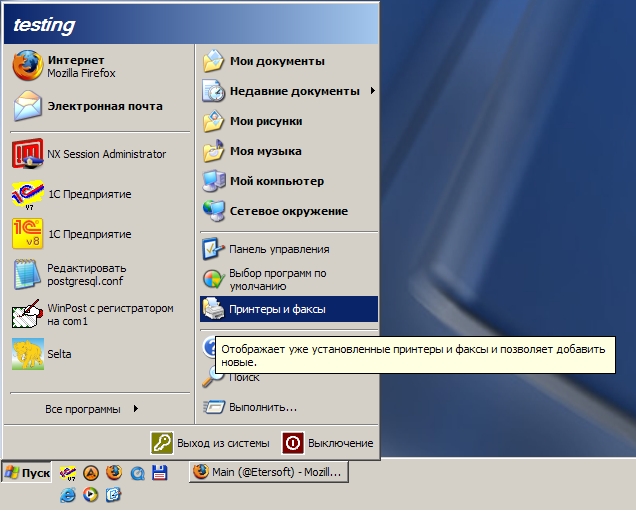
рис.1
Далее, у вас появится окошко как на рис. 2, и там вы увидите принтеры, которые у вас имеются.
Нажмите правой кнопкой мыши на, интересующем вас, принтере, и выберите "Общий доступ и безопасность"
(Если вы не обнаружили необходимый вам принтер, значит он у вас не установлен, обратитесь к инструкции, прилагаемой к принтеру, и установите его)
рис. 2
После выполненных действий, у вас появится окошко как на рис. 3 , и там необходимо выбрать пункт "Общий доступ к данному принтеру" и
написать "Сетевое имя" . "Сетевое имя" это имя, которым будет назван ваш принтер.
Потом нажать "Применить" или "ОК"
рис. 3
Если вам необходимо смонтировать папку, то вам необходимо ее сделать ее доступной по сети.
Для этого нажимаете правой кнопкой мыши на нужной папке, и выберите "Общий доступ и безопасность" как на рис. 4
рис. 4
У вас появится окошко, как на рис. 5, поставьте галочку "Открыть обший доступ к этой папке" и нажать "ОК"
рис. 5
Вот теперь все готово для монтирования ресурсов при помощи NX клиента.
Далее запускаем NX клиент,у вас появится окошко как на рис. 6, и далее нажимаем на "Configure..."
рис. 6
У вас должно появиться окошко как на рис. 7, там необходимо выбрать вкладку "Services"
рис. 7
Вкладка "Services" должна выглядеть как на рис.8 , там необходимо поставить галочку на "Enable printer and file sharing"
и потом нажать "Add"
рис. 8
У вас откроется окошко как на рис.9 и там необходимо выбрать, какой ресурс вы хотите смонтировать на сервер.
на примере мы выбрали принтер "НР_"
рис. 9
Для принтера необходимо выбрать "Access control",Private control или Public control (на рис. 10 выбран Private ), и нажать "ОК"
рис. 10
потом или еще добавить ресурс, нажав "Add" или нажать "ОК" как на рис. 11
рис. 11
Вот и все, теперь вам необходимо подключиться к серверу, и все должно работать.